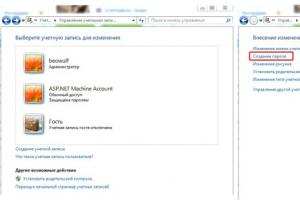Login WhatsApp dari komputer. Cara menggunakan WhatsApp dari komputer, dan segala sesuatu tentang WhatsApp versi web. Apa itu panggilan Whatsapp dan bagaimana cara kerjanya?
Pembaca tertarik pada hal berikut. Mungkin berdasarkan.
Menginstal WhatzApp di komputer saya. Tapi fungsi panggilannya hilang. Fitur ini tersedia di smartphone. Bagaimana cara melakukan panggilan melalui komputer?
Leonid
Apa itu panggilan Whatsapp dan bagaimana cara kerjanya?
Faktanya adalah pengembang Whatsapp tidak menemukan sesuatu yang baru secara radikal. Panggilan melaluinya dilakukan melalui telepon IP. Yang merupakan bagian dari teknologi VoIP - Suara melalui Protokol Internet - suara melalui jaringan IP. Artinya komunikasi dilakukan bukan melalui jaringan operator seluler, tetapi melalui Internet, melalui dua (atau lebih) perangkat yang terhubung dengannya.
Oleh karena itu, kemampuan melakukan panggilan dari komputer dengan cara ini pasti ada.
Tapi ini biasanya diimplementasikan menggunakan klien SIP. Dan untuk melakukan panggilan menggunakannya, Anda perlu mengetahui alamat IP perangkat lawan bicara.
Tentu saja Anda tidak bisa mengenalnya. Oleh karena itu, satu-satunya pilihan yang tersisa adalah meluncurkan aplikasi Whatsapp lengkap di komputer Anda.
Bagaimana cara menginstal Whatsapp di komputer Anda untuk panggilan?
Untuk melakukan ini, Anda memerlukan nomor ponsel terpisah untuk mendaftarkan akun WhatsApp. Intinya, kita hanya mengganti ponsel dengan komputer. Namun hal ini tidak bisa dilakukan dengan cara biasa. Anda harus menggunakan emulator android. Emulator yang paling terkenal adalah BlueStacks. Ini gratis dan Anda perlu mengunduhnya hanya dari situs resmi - http://www.bluestacks.com/ru/. Ini sangat penting, karena ada banyak situs penipuan di Internet yang dapat menjual malware kepada Anda dengan kedok emulator tersebut.
Membuat akun Whatsapp dan mengaktifkannya di komputer Anda menggunakan emulator BlueStacks
Program ini diinstal di komputer Anda, setelah itu Anda dapat menginstal Whatsapp dari Google Play ke dalamnya, seperti pada smartphone biasa dan mengaktifkan akun Whatsapp Anda yang sudah ada.

Penting untuk dipahami bahwa Anda harus terlebih dahulu mendaftarkan akun dari ponsel mana pun. Karena ini memerlukan nomor telepon aktif yang bisa menerima kode melalui SMS. Sebaiknya pilih ponsel yang tidak terpasang WhatsApp, agar tidak bolak-balik berpindah akun.
Cara menelepon dari komputer ke Whatsapp

Namun perlu Anda pahami bahwa panggilan semacam itu hanya dapat dilakukan jika ponsel cerdas pelanggan memiliki koneksi Internet yang stabil dan stabil. Jika tidak, Anda tidak akan dapat melakukan percakapan normal - akan terjadi penundaan yang sangat parah dan kehilangan data.
Bagaimana lagi Anda bisa melakukan panggilan dari komputer?
Omong-omong, ada juga Viber yang memiliki fungsi yang sama. Namun selain itu, ini memungkinkan Anda melakukan panggilan ke nomor ponsel pelanggan yang tidak menggunakan Viber.

Namun tentu saja berbayar, karena di sini bukan lagi IP telephony yang murah, melainkan routing komunikasi dari Internet melalui jaringan operator seluler ke smartphone pelanggan. Anda dapat menelepon secara gratis hanya jika pelanggan juga menginstal Viber di ponsel cerdasnya dan terhubung ke Internet - panggilan akan dilakukan melalui telepon IP, seperti halnya Watsapp. Ini mempunyai kelemahan, karena hanya sedikit orang yang menginstal messenger ini. Meskipun demikian, jika Anda memerlukan komunikasi dengan orang yang Anda kenal, dengan rekan kerja, maka tidak ada masalah menggunakan Viber untuk panggilan dari komputer ke telepon Anda.
Nah, jangan lupakan Skype. Lagi pula, program tertua dan terkenal ini juga memiliki kemampuan untuk melakukan panggilan dari komputer ke ponsel cerdas mana pun jika lawan bicaranya menginstal dan menghidupkan Skype. Dan dengan cara yang sama, Anda dapat menghubungi nomor mana pun dengan biaya tertentu.
Saya adalah pengguna WhatsApp aktif, seperti Anda. WhatsApp memiliki area jangkauan pengguna terbesar di Rusia, dan sangatlah bodoh jika tidak menggunakan sumber daya messenger ini untuk bisnis. Itu selalu terbuka, baik di telepon maupun di komputer (versi web Whatsapp di komputer), dan kenyamanannya adalah di mana pun saya berada, saya dapat memberikan dukungan dan jawaban yang cepat kepada mereka yang sedang dalam pelatihan - “Hasil dari 100.000 di blog dari awal”. Dan hal ini sangat meningkatkan kinerja banyak orang dibandingkan jika mereka sedang dalam perjalanan, dan setibanya di rumah mereka menyalakan komputer, dan kemudian menghubungi para siswa dan memberikan nasihat.
Keuntungannya adalah di dalam grup, sudah ada orang-orang dengan hasil yang sangat bersemangat sehingga mereka memiliki "bagian dari otak saya" yang dapat mereka sampaikan kepada orang lain jika ada pertanyaan, atau ketika mereka sangat perlu memeriksanya. artikel dan memberikan umpan balik, dan semuanya - kami membesarkan komunitas blogger, di mana setiap orang adalah milik kami sendiri, dan pembelajaran dibangun sepenuhnya atas dasar kepercayaan, dari mana saja. Baik Anda sibuk bekerja atau bepergian dengan transportasi umum, Anda dapat mengajukan pertanyaan kapan saja dan mendapatkan jawaban, terlebih lagi, menjadi pengamat dan membaca seperti buku - selalu informasi terkini tentang topik blogging .
Beginilah format pelatihan baru kami dibangun, dan banyak yang telah mengapresiasinya.
Saya juga ingin mengatakan bahwa hal ini membuat komunitas menjadi sangat berbeda. Kita telah menjadi mobile dan memungkinkan kita untuk tidak menolak semua inovasi dunia modern, tetapi untuk mengikuti perkembangan zaman, dan menggunakan WHATSAPP ONLINE (dari ponsel, tablet, komputer), dan menimba ilmu.
Omong-omong. Anda bisa segera... (jangan lewatkan rekrutmen di grup WhatsApp)
Kami tidak melakukan hal-hal bodoh seperti 99% audiens WhatsApp. Kadang-kadang mereka saling mengirim omong kosong lagi, dan kemudian mereka menganggapnya lucu. Tahukah Anda, saat pertama kali chat seperti ASYA dan KIP muncul, banyak yang mulai mengembangkan gaya komunikasi dan komunikasinya masing-masing. Dan dalam komunikasi, selalu ada semacam “trik”. Gaya unik saya sendiri, saya ulangi.
Mungkin satu set emotikon... ๏̯͡๏
Setelah itu, muncul bidang-bidang seperti status, dan pada saat yang sama, status di jejaring sosial mulai mendapatkan popularitas.
Dan sekarang perhatian!
-ingat betapa populernya status-status ini, dalam artian banyak orang yang menyukainya dan memposting sesuatu yang tidak masuk akal, percaya bahwa ini akan membuat status-status tersebut menonjol dari kerumunan pengguna. Intinya adalah setiap orang berusaha untuk merasa istimewa. Oh status, semua ini sudah berlalu. Bahkan sekarang, tidak ada kegembiraan untuk perubahan status yang konstan...
Kini, fitur baru bagi pengguna WhatsApp pemula adalah mengirimkan spam secara rutin dari satu pengguna ke pengguna lainnya. Dan viralitas (tingkat distribusi) dari banyak pesan sama tingginya dengan sebelumnya di jejaring sosial ada teknik yang berfungsi seperti -
Kelas demi kelas, atau komunikasi untuk komunikasi...
Atau beri 5+ pada foto, dan saya akan membalasnya...
Bergabunglah dengan grup dan dapatkan hadiah gratis...
Bergabunglah dengan grup, undang semua teman Anda dan dapatkan 5+ serta hadiah gratis...
Guys, saya hanya ingin mendekatkan Anda pada pemahaman etika komunikasi. Sehingga Anda berbeda dengan khalayak luas yang baru saja menginstal WHATSAPP, di tablet, atau bahkan ponsel dengan tombol tekan, dan menggunakan fungsi chat seperti anak kecil. Meskipun mereka sendiri seperti itu))
Sebelum Anda menulis atau menceritakan sesuatu tentang sesuatu, Anda perlu mempelajarinya terlebih dahulu dan melihat segala sesuatu dari dalam diri Anda. Hanya saja terkadang, beberapa pesan yang dikirim dalam obrolan antar teman - bisa dibilang bodoh, ketika di saluran lain ada orang yang melihatnya dan berpikir - ini adalah kebodohan lainnya.
Beneran dari kamu? Aku tidak menyangka... Bayangkan saja, sebagai orang dewasa, aku bisa mengirimkan sesuatu seperti itu))
Ingat saja momen-momen itu di media sosial. jaringan, ketika satu sama lain diminta untuk memberi kelas pada status mereka. Dan semua orang mulai berinteraksi... Dan semuanya mulai bekerja seperti mesin.
Hal yang hampir sama dapat diamati di dalam WhatsApp sekarang. Ketika komunikasi antar teman melewati batas tertentu, dan tangan main-main hanya ingin mengirimkan kebodohan lain, percaya bahwa orang lain akan menghargainya.
Dan mungkin, mulai sekarang, ada baiknya membicarakan fitur pertama yang berguna bagi spammer semu:
Fitur 1. Buletin baru untuk mengirim pesan ke kontak yang diperlukan sekaligus

Semuanya sederhana di sana, di ponsel atau tablet Anda, ada tiga titik di pojok kanan, dan Anda masuk ke menu ini, dan akan ada fungsi “NEW NEWSLETTER”. Klik, dan sekarang Anda dapat mengirim lelucon bukan ke satu kontak, tetapi secara langsung, tanpa pandang bulu - ke semua kontak, kirim spam lucu. Biarkan mereka tertawa))
Ngomong-ngomong, tentang pesan tunggal di WhatsApp...
Bayangkan bagaimana beberapa pesan viral yang begitu populer bertahun-tahun yang lalu di jejaring sosial, atau pesan yang memiliki trik seperti: untuk mewujudkan keinginan, Anda perlu mengirimkannya ke 10 teman. Atau agar keberuntungan mengikutimu sepanjang tahun, kirim ke 5 teman, dan jika pesan itu kembali kepada Anda, maka keberuntungan menanti Anda...
Atau yang lainnya, pesan viral yang menyebar melalui transmisi sederhana dari pengguna ke pengguna. Mungkin setiap orang yang memiliki WhatsApp telah menerima pesan ini setidaknya sekali, yang konon -
WhatsApp akan menjadi berbayar!
 Apakah Anda juga menerima pesan bahwa WhatsApp akan berbayar? Jangan khawatir…
Apakah Anda juga menerima pesan bahwa WhatsApp akan berbayar? Jangan khawatir… Apakah kamu sudah menerima ini? Wah beneran serius... Tulis di bawah ini kalau kamu pernah atau sedang menerima pesan serupa dari orang lain lewat WhatsApp.
Dan apa yang kamu pikirkan?!
Sejak tahun 2013, pesan viral ini beredar di kalangan pengguna WhatsApp. Dan yang paling menarik adalah banyak orang sekarang melakukan pencarian dan mengetikkan frasa seperti:

4 tahun telah berlalu sejak puncak pertama. Dan hingga hari ini, bagi banyak orang, hal ini masih menjadi misteri... Hanya saja setiap tahunnya berganti tahun, dan yang paling menarik adalah gelombang permintaan terus berlanjut tepatnya pada bulan September-Oktober setiap tahunnya:

-Namun, apakah WhatsApp akan berbayar atau tidak??? Akankah kita membayarnya?))
Jika Anda menerima pesan seperti itu di rumah, kemungkinan besar Anda masih mengirimkannya ke 10 kontak, atau tidak? Tulis di bawah... Ingin tahu bagaimana mereka menentukan lingkaran mana yang telah Anda ubah menjadi biru? Artinya bagus, tidak perlu khawatir dan WhatsApp tidak akan mengaktifkan akun tersebut. Aku ingin tahu jenius apa yang menemukan ini))
Inilah kenyataannya sejak tahun 2013:

Ini adalah jenis kehidupan yang dimiliki pesan jaringan sederhana, yang mulai terwujud dan menghasilkan permintaan baru dalam penelusuran.
Bayangkan saja siapa yang dipimpin dan mengetik frasa, berpikir... apakah ini benar? Namun, masih ada orang yang tidak berbuat apa-apa dan ragu. Dan mayoritas seperti itu... Termasuk saya))
Hanya satu pesan teks - dilihat oleh JUTAAN orang. Bisakah Anda bayangkan cakupan pengguna seperti apa yang dimilikinya? Ini adalah pesan yang berfungsi. Beginilah cara kerja iklan viral di dalam WhatsApp...
Lihat saja berapa rating dan instalasi resmi aplikasi yang ada di Google Play:

Saya ingat bagaimana seorang lelaki tua cerdas yang bekerja dengan saya mengatakan kepada saya: - Produk yang bagus tidak memerlukan iklan. Dan tahukah Anda, hal ini ada benarnya. Bagaimana menurutmu?!
Baiklah, bukan tentang itu sekarang. Bayangkan saja, siapa sangka - ia berhenti bekerja di jejaring sosial. Tapi di WhatsApp, ini berhasil. Rasanya mereka baru pertama kali melihat ini!
Memang begitu adanya. Bayangkan sekarang setiap anak memiliki tablet atau ponsel. Dan setiap orang memiliki akses ke WhatsApp. Dan hal ini menjadi sangat menarik tidak hanya bagi anak-anak, tetapi juga bagi orang dewasa. Ini adalah komunikasi baru untuk audiens baru. Dan gaya komunikasi bagi banyak orang semuanya baru. Dan ada tawa ketika seorang anak mengirimkan lelucon, dan orang dewasa mengambilnya dan mengirimkannya ke kontak orang dewasanya)).
Jadi ternyata ada yang menggunakan WhatsApp untuk bisnis, ada pula yang menggunakannya sembarangan. Dan terlebih lagi... Mereka hanya menghabiskan waktu tanpa memahami nilai dari platform ini.
Secara umum, saya ingin menyampaikan banyak hal untuk semua komunitas yang dilakukan melalui WhatsApp ini. Dan terkadang Anda melihat orang lain yang sendirian dalam hidup, tetapi saat online, mereka sangat berbeda, dan tidak mematuhi etika komunikasi dasar. Semua ini merupakan hal baru, bagi banyak orang hal ini begitu menarik dan mengasyikkan hingga mereka bisa melupakan siapa diri mereka sebenarnya.
Saya ingat hari ketika teman-teman sekelas saya berada di puncak gelombang, dan satu demi satu pengguna mulai mendaftar di sana, kemudian masih berbayar. Dan kemudian terjadilah gelombang ini:
- WOW, teman sekelas!
- wah, VKONTAKTE!
- WOW, MEREKA DATANG MENGUNJUNGI SAYA!
- WOW, KITA PUNYA KELAS!
Semua ini memunculkan bahasa gaul baru, gaya baru dalam masyarakat kita. Yang lambat laun memudar... Semuanya berjalan bergelombang. Namun ada juga yang terus-menerus datang ke obrolan baru, pengirim pesan baru, dan mereka kembali terjerumus ke dalam gelombang ini. Dan mereka menjadi pengikut yang melakukan tindakan yang sama atau mengirim spam. Atau mereka bertengkar dengan orang asing lainnya...
Dan beberapa orang bernafas secara merata di beberapa siaran, sementara yang lain tertarik olehnya... Bagaimana bisa, tidak mungkin! Dan kemudian gelombang diskusi dimulai, komunikasi dimulai.
Secara pribadi, saya tidak mengerti... Sebagai orang dewasa, dia bisa terlibat dalam pertengkaran bodoh, melalui obrolan, atau pesan dengan orang asing, atau bahkan kenalan. Atau hanya melakukan percakapan yang tidak berarti, menghabiskan waktu Anda.
Kalau begitu, aku sendiri juga tidak akan mengerti...
Saya telah menemui jalan buntu)). Lalu mengapa kita memerlukan semua jejaring sosial dan pesan instan seperti WhatsApp (Saya ingin tahu bagaimana Anda mengucapkan kata ini? Apakah benar?)
Mungkin kebenarannya adalah ini: Bagi sebagian orang itu adalah kebodohan, bagi yang lain itu adalah pendidikan dan uang. Jika tidak, untuk apa lagi semua ini dilakukan? Atau aku salah? Betulkan saya…
Meskipun tahukah Anda, ada kebenaran lain dalam semua masalah ini. Sekarang saya duduk di telinga saya, di tempat kerja saya, di rumah. Musiknya keren. Saya duduk di sini mengetik untuk Anda. Tapi tidak semua orang hidup seperti ini, tidak semua orang memiliki pekerjaan seperti itu...
Di sinilah ternyata saya mungkin salah di hadapan Anda dan mereka yang duduk diam di kursi, atau menatap monitor sambil bermain atau tertawa. Maksudnya, ternyata gangguan apa pun dari seseorang terhadap sebuah pesan atau berita di media sosial. jaringan, atau ke pesan dari WhatsApp itu bodoh, karena kami dikendalikan, mereka mengembalikan lalu lintas.
Dan di dalamnya terdapat makna mendalam bahwa seseorang yang sedang dalam perjalanan, atau sedang sibuk dengan pekerjaan serius secara offline, atau sedang melintasi jalan yang sibuk, dan ada hal-hal yang baginya, pada saat tertentu, sangat berarti. lebih penting daripada kejadian saat ini, dan dia meraih telepon untuk membaca kebodohan lain, dan kemudian BAM, dan kecelakaan...
Tidak, tentu saja saya bertindak terlalu jauh... Tidak, ini bodoh! Menurutku bukan karena pesan yang sama, banyak hal lucu.
Seluruh topik ini juga memiliki gelombang insiden konyolnya sendiri.
Sama seperti selfie. Tapi tentu saja, ceritanya berbeda di sini...

Hanya saja, kamu tahu. Semua ini menarik. Bukankah begitu? Sangat menarik untuk menjadi mobile. Tidak, saya tidak sedang membicarakan omong kosong di atas, atau korespondensi yang bodoh dan tidak berarti…. Menjadi tren itu modis, atau semacamnya. Menjadi mobile itu modis. Itulah yang sebenarnya! Adapun siapa yang menggunakan perangkatnya bagaimana, dan di mana, permisi... Ini urusan semua orang! Apa kamu setuju?
Sekarang, Anda dapat beralih ke fitur WhatsApp berikutnya. Omong-omong, salah satu yang populer:
Tip 2. Menggunakan WhatsApp online versi Web dari komputer (ya, Anda tahu...)
Semuanya sederhana di sini. Anda perlu menginstal WhatsApp biasa di ponsel Anda, dan untuk keluar dari komputer dan menggunakan versi online WhatsApp web di komputer Anda, Anda perlu mengunjungi situs web: https://web.whatsapp.com/
Ini jauh lebih nyaman daripada menggunakan ponsel Anda. Lagi pula, Anda dapat mengetik pesan lebih cepat daripada orang lain, dan juga dengan cepat menemukan informasi di tab lain di komputer Anda, dan segera mentransfer tautan ke pengguna lain selama komunikasi. Artinya, tidak perlu membuka tab baru di ponsel Android Anda, lalu kembali ke aplikasi dan menempelkan tautannya. Semuanya sederhana di sini - Anda menyalin informasi yang diperlukan dan setelah beberapa detik peserta lain melihatnya.
Petunjuk langkah demi langkah tentang cara masuk ke WhatsApp online dari komputer:
 Gambar. Bagaimana cara cepat masuk ke web WhatsApp di komputer?
Gambar. Bagaimana cara cepat masuk ke web WhatsApp di komputer? 
Sederhana saja, luncurkan di ponsel Anda melalui menu WhatsApp Web, dan pemindai akan diluncurkan. Anda mengarahkannya langsung ke kode hitam putih dengan kamera, dan secara otomatis membacanya dan menghubungkan komputer Anda ke WhatsApp.
Dan ternyata Anda akan memiliki jendela dan pesan yang sama di ponsel dan komputer Anda, hanya Anda yang dapat berkorespondensi secara online menggunakan keyboard PC. Nyaman dan cepat! Bukankah begitu?
Ini penampakan chat kami dari layar monitor:

Tapi ada satu peringatan! Telepon harus dihidupkan, dan lalu lintas akan mengalir dari telepon dan komputer. Oleh karena itu, jika Anda membayar uang untuk megabita, Anda mungkin harus mencari solusi untuk menjalankan obrolan hanya di komputer Anda.
Omong-omong. Agar tidak ketinggalan perekrutan peserta ke dalam kelompok blogger, dengan membuahkan hasil,
Secara pribadi, saya belum mencobanya; mereka bekerja pada dua perangkat secara bersamaan. Namun dalam obrolan dengan pengguna, pertanyaan seperti itu muncul, dan ada saran yang sangat bagus - yang pertama, tentu saja, adalah memiliki Wi-Fi di rumah (Wi-Fi), kemudian Anda dapat terhubung ke Wi-Fi dari ponsel Anda. Lagi pula, di komputer Anda, Anda sudah membayar untuk Internet, dan masuk akal untuk membayar megabita lalu lintas tambahan saat Anda di rumah, dan menghubungkan ponsel Anda ke jaringan seluler lain, tempat Anda juga membayar operator. Jadi hasilnya adalah, sambungkan Internet umum melalui Wi-Fi, dan terima di perangkat apa pun mulai dari ponsel hingga tablet, laptop, atau komputer. Nyaman dan murah! Anda tidak perlu membayar lebih untuk megabita.
Ada juga nasihat lain - ini temukan dan unduh emulator Android untuk PC, dan menginstalnya di Windows 7 atau Windows 10 (yang mana yang Anda punya?) ... Dan kemudian, dari emulator, Anda dapat masuk ke WhatsApp versi web di komputer Anda dan duduk online di Windows, sesuai dengan yang lain . Namun sejujurnya saya akui, saya belum pernah menggunakan cara ini, dan jika Anda memiliki tambahan atau pengalaman Anda yang luas tentang topik ini, silakan bagikan di bawah ini untuk mencerahkan saya dan pembaca lainnya.
Terima kasih banyak untuk ini!
Saatnya mempelajari WhatsApp lebih dalam dan melihat poin berikutnya...
Tip 3. Bagaimana menanggapi pesan lawan bicara Anda tanpa bingung (misalnya dalam obrolan grup)
Saat kita sedang ngobrol berkelompok dan jumlah kita banyak, bisa jadi bingung siapa yang membalas siapa. Dan untuk ini, ada fungsi praktis untuk melihat pesan mana yang dijawab. Artinya, sebelum dijawab, pesan yang diinginkan dikutip.
Nyaman dan tidak ada kebingungan. Jadi, dalam satu chat bisa ada 256 peserta. Namun setiap orang akan dapat memahami kepada siapa pesan apa yang ditujukan.
Misalnya, Margarita bertanya di chat tentang sebuah artikel. Dan itu mudah untuk dijawab. Atau akan lebih tepat mengutip pesan khusus ini dan memberikan jawabannya. Untuk memperjelas bahwa jawabannya ditujukan khusus untuk topik ini:

Jika Anda juga menjalankan bisnis di blog, atau baru memulai... Ini akan bermanfaat bagi Anda secara gratis... (apalagi, rekrutmen ke grup WhatsApp akan segera hadir)
Ini berguna ketika ada “sampah” dalam obrolan, dan dalam waktu singkat, banyak pertanyaan diterima, dan semua orang membutuhkan bantuan. Dan agar tidak membingungkan semua orang, dan agar orang lain mengerti kepada siapa jawabannya ditujukan, kami mengutip pesan-pesan tersebut dan memberikan jawaban individual.
Kami tertarik! Sayang sekali Anda belum bersama kami...


Ada pula yang membaca dan juga menimba ilmu jika muncul pertanyaan serupa. Ini sangat efektif. Jadi, satu topik dapat dianalisis hingga ke detail terkecil, sehingga tidak ada lagi pertanyaan yang tersisa, dan pada saat yang sama, semua orang mempelajari informasi tersebut dengan lebih baik. Dan jika ada yang kurang jelas, Anda selalu bisa bertanya.
Anda tidak perlu menunggu waktu tertentu untuk mendapatkan jawaban. Jadi, saya bisa pergi ke lemari es di malam hari)), dan sementara itu, lihat kabar Anda. Ya, bagus!
Saya akan segera menjawab pertanyaan ini, tetapi pertanyaan ini mungkin memerlukan analisis yang lebih rinci, oleh karena itu, saya akan menganalisisnya di pagi hari, segera, di tempat kerja saya. Di sana Anda dapat mengambil tangkapan layar masalahnya dan menunjukkan secara detail apa dan bagaimana, sehingga semua orang dapat memahaminya.
Sangat penting bahwa semuanya jelas dan berhasil! Dan obrolannya sangat membantu.
Oh, sial... Aku mulai banyak bicara sampai-sampai aku lupa memberitahumu cara mengutip. Dan itu mudah dilakukan. Jika kita duduk bersama versi daring WhatsApp web, lalu pilih kotak centang dan klik balas:

Jika Anda menggunakan (duduk) dari Android, maka Anda perlu menahan pesan di layar ponsel atau tablet Anda, dan kemudian panah KIRI akan muncul, Anda harus memilih (tekan), dan inilah yang akan terjadi:

Semuanya sederhana di sana, gunakan fungsi sederhana ini. Kamu akan berhasil!
Tip 4. Cara mengaktifkan notifikasi individual (langsung ke layar beranda)
Kebetulan beberapa pelanggan atau grup terpisah perlu dibedakan dari yang lain, atau saat saya menggunakannya, aktifkan notifikasi individual di layar. Bukan sekadar notifikasi bahwa seseorang menulis kepada Anda di WhatsApp, tetapi khusus saat Anda sedang duduk, misalnya di Odnoklassniki, atau menjelajahi situs lain. Dan jika mereka menulis pesan baru di WhatsApp, Anda tidak perlu membacanya.
Aku segera melihat pesan di layar...
Seperti inilah tampilan notifikasinya:

Pada saat yang sama, Anda dapat mematikan notifikasi suara sepenuhnya sehingga ponsel tidak terganggu oleh getaran dan suara yang tidak perlu. Jadi, saat Anda baru saja mengangkat telepon, itu akan ditampilkan di atas semua jendela pesan paling penting dari kontak yang diinginkan, atau dari grup WhatsApp yang diinginkan. Anda dapat langsung melihatnya atau menutupnya.
Nyaman dan efisien! Tidak perlu melakukan tindakan yang tidak perlu.
Ini juga nyaman karena Anda hanya dapat memisahkan pesan WhatsApp dari kontak lain menjadi pesan yang relevan. Pesan-pesan yang relevan ditampilkan satu per satu. Dan mana yang terpenting kedua, Anda selalu dapat menontonnya nanti.
Jadi, mereka yang tergabung dalam grup dan pelatihan pribadi memiliki prioritas tinggi bagi saya, dan oleh karena itu masuk akal untuk memasukkan fungsi seperti itu.
Itu hanya menyala...
instruksi. Bagaimana cara mengaktifkan notifikasi?
Klik pada tiga titik di sudut kanan atas dan menu berikut akan terbuka, di mana Anda harus memilih “Info Grup”:


Tips 5. Cara mematikan alert (notifikasi) sementara agar tidak diganggu
Inilah fitur WhatsApp selanjutnya yang bisa Anda matikan notifikasinya beberapa saat agar tidak diganggu. Pada saat yang sama, jika Anda menggunakan metode notifikasi sebelumnya, maka Anda dapat langsung melakukannya di dalam notifikasi individual konfigurasikan - cara memberi tahu Anda: dengan suara (Anda dapat memilih melodi terpisah), dengan atau tanpa getaran, dan notifikasi pop-up hanya saat layar menyala.
Namun ada cara lain yang lebih cepat untuk mematikan notifikasi WhatsApp agar tidak terganggu.
Pada saat yang sama, Anda dapat mengaktifkan mode senyap baik di tingkat seluruh akun WhatsApp, dan secara terpisah untuk peserta atau grup, agar tidak diganggu.
Jika Anda ingin mengaktifkan mode senyap (silent), pada level seluruh akun, maka masuk saja ke layar utama WhatsApp, lalu ke pengaturan.
Di sinilah biasanya Anda dapat mengatur status WhatsApp Anda, ada pengaturan tersendiri untuk mematikan notifikasi:

...dan juga, Anda dapat mematikan grup secara terpisah atau membuat peserta yang diinginkan diam, agar tidak diganggu untuk sementara waktu:

...dan pilih waktu yang akan disetel agar tidak diganggu:

Seperti yang Anda lihat, tidak ada yang sulit untuk menjauh dari notifikasi WhatsApp untuk sementara waktu.
Juga, ada fungsi untuk mengarsipkan obrolan, dan kemudian tidak akan terus-menerus muncul di depan mata Anda tentang pemberitahuan yang belum dibaca:

Hati-hati! Setelah Anda klik arsipkan, maka chat tersebut masuk ke dalam arsip dan hilang dari layar WhatsApp. Sepertinya Anda tidak memiliki kontak. Untuk mengembalikan obrolan, Anda perlu membuka tab Arsip dan membatalkan pengarsipan obrolan.

Juga hal yang menarik. Saya akui, saat itu saya belum memeriksanya untuk melihat apakah notifikasi akan dinonaktifkan jika chat diarsipkan. Tapi menurut saya kira-kira itulah yang dilakukan untuk tujuan ini. Untuk sepenuhnya meninggalkan percakapan, dan pada saat yang sama, menjadi peserta di dalamnya. Anda dapat menulis di bawah apakah Anda menggunakan metode ini... Secara pribadi, saya mencoba mengarsipkannya dan memulihkan peserta lagi. Cobalah juga dan bagikan pendapat Anda dengan kami.
Tips 6. Cara mengundang ke grup WhatsApp tanpa mengetahui nomor telepon (buat undangan dengan link)
Cara terbaik untuk mengundang seseorang ke grup WhatsApp tanpa mengetahui nomor teleponnya adalah dengan mengirimkan tautan ke undangan untuk bergabung dengan grup tersebut.
Saya baru-baru ini menemukan metode ini. Dan sebelumnya saya berpikir bahwa untuk mengisi grup WhatsApp, saya perlu mengetahui nomor semua orang dan kemudian memasukkannya ke dalam buku alamat.
Namun ternyata ada cara lain yang lebih nyaman untuk membentuk kelompok. Maksudnya ada link yang dikirimkan, yang juga bisa ditarik kembali agar tidak berfungsi di kemudian hari. Dan ketika Anda mengirimkan tautan, orang yang mengkliknya akan melihat kode QR yang sama seperti saat memasuki versi web. Anda perlu memindai kode dan Anda berada di dalam grup.
Ini adalah cara yang sangat mudah untuk bergabung dengan grup.
Ngomong-ngomong, ini dimana lokasinya? tautan undangan:

Jika Anda menjalankan bisnis di blog, atau baru memulai... Jangan lewatkan rekrutmen mendatang ke grup blogger WhatsApp, dengan (rekrutmen ke grup akan segera hadir)
Jadi ternyata untuk mengundang (menambahkan) seseorang ke grup tidak perlu mengetahui nomornya. Anda hanya perlu mengiriminya tautan khusus, dan barulah dia dapat ditambahkan.
Contoh tampilan link undangan:

Anda mungkin bertanya-tanya: apakah mungkin menemukan seseorang atau grup di dalam WhatsApp?
6.1 Bagaimana cara menemukan seseorang melalui nomor telepon di WhatsApp?
Satu hal lagi tentang cara menemukan seseorang berdasarkan nomor telepon di WhatsApp - bagaimanapun, Anda perlu mengetahui nomornya. Cukup tambahkan nomor ini ke buku alamat ponsel Anda, dan setelah itu buka aplikasi whatsapp, dan jika orang yang Anda cari memiliki WhatsApp di ponselnya, maka secara otomatis akan ditampilkan di daftar kontak dan Anda dapat menghubunginya. Yah, saya pikir semua orang tahu ini...))
6.2 Bagaimana cara menemukan grup WhatsApp?
Namun Anda tidak akan dapat menemukan grup tersebut. Anda harus diundang melalui tautan, atau ditambahkan secara manual menggunakan nomor telepon Anda. Ini adalah kekhasan pengelompokan komunitas secara individu, di mana komunitas tambahan tidak dapat ditambahkan semata-mata secara kebetulan, setelah menemukan grup tersebut melalui pencarian. Tidak ada kemungkinan seperti itu.
Tips 7. Cara membubarkan grup, atau mengganti administrator (menunjuk admin baru)
Misalnya, Anda bosan menjadi administrator grup karena pengguna lain meminta Anda melakukan ini atau itu. Dan Anda memutuskan untuk menunjuk admin baru untuk mengalihkan hak kepadanya. Biarkan mereka melakukan bisnis untuk Anda.
Mudah sekali!
Ada peluang untuk tidak membubarkan grup, tetapi meninggalkannya begitu saja. Dan biarkan itu hidup untuk peserta lama, tanpa Anda. Dalam hal ini, Anda dapat menugaskan beberapa administrator.
Untuk melakukan ini, cukup buka tab - Informasi grup, dan tetapkan anggota yang diinginkan sebagai admin, seperti yang ditunjukkan pada gambar di bawah ini:

7.1 Bagaimana cara membubarkan atau keluar dari grup?
Anda dapat menghapus satu per satu anggota yang diinginkan atau semua anggota dari grup, atau Anda dapat keluar dari grup dengan mengeklik tab: Keluar dari grup. Ini sama saja dengan menghapus grup jika memiliki 1 administrator. Itu kamu!

7.2 Informasi tambahan:
Anda juga dapat memblokir kontak individual, terlepas dari apakah mereka berada dalam grup atau tidak. Artinya, melarang orang menulis atau menelepon Anda (melalui WhatsApp). Berikut informasi dari situs resminya:

Atau, Anda dapat berkorespondensi dengan kontak yang diinginkan, dan dalam pengaturan juga akan ada tautan untuk memblokir (dan ini hanya dapat dilakukan dari telepon. Opsi ini tidak tersedia di versi web)
Tip 8. Bagaimana mencegah penambahan kembali ke grup?
Saya berada dalam obrolan yang sama dengan teman-teman, di mana salah satu peserta mencoba keluar dari grup sebanyak 3 kali, tetapi dia ditambahkan lagi, tanpa persetujuan berulang kali))... Lelucon lain untuk membuatnya lebih menyenangkan di dalam grup.
Jadi apa yang harus dilakukan, Anda bertanya?
Untuk keluar dari grup tanpa menambahkannya lagi, Anda dapat menggunakan 3 metode:
- Pertama-tama, Anda cukup meminta peserta untuk tidak menambahkan Anda lagi. Ini adalah cara paling sederhana dan efisien. Dan jika kamu didengar maka kamu tidak akan ditambahkan lagi. Pilihan? Ya, itu sebuah pilihan! (Oke teman-teman, tolong...)
- Jika mereka tidak mendengarkan Anda dan menambahkan Anda lagi, maka Anda perlu melihat siapa admin grup tersebut (karena hanya administrator yang berhak menambahkan anggota)… Setelah itu, blokir kontak ini secara terpisah. Namun ada opsi orang lain akan ditunjuk sebagai administrator, dan Anda akan ditambahkan lagi. Jadi, Anda mungkin perlu memblokir semua orang)). Benar-benar sebuah bencana! ((
- Pindahkan saja obrolan ke arsip dan lupakan saja. Metode ini telah dibahas di atas. Juga sebuah pilihan.
Tip 9. Bagaimana cara mengetahui bahwa pesan telah dibaca?
Setiap pesan yang dikirim ke peserta WhatsApp lain diberi tanda centang khusus. Pada saat yang sama, Anda dapat memahami apakah pesan Anda terkirim atau dibaca atau tidak.
Sekarang, alasan seperti saya tidak melihat pesannya atau telepon dimatikan tidak akan berfungsi. Anda akan tahu apakah pesan Anda sudah dibaca atau belum.
Selain itu, Anda dapat mengetahui jam berapa pengguna terakhir online.
Mari kita lihat lebih dekat apa yang ditulis pengembang:

Saat yang tepat! Anda dapat mematikan pemberitahuan tentang membaca pesan tersebut. Namun pada saat yang sama, Anda tidak akan dapat melihat saat seseorang masuk ke WhatsApp. Artinya, ternyata jika Anda menyembunyikan diri dari pengguna, maka sesi terakhir pelanggan saat dia online tidak akan ditampilkan kepada Anda.
Ini adalah paradoks metafisik))
Oleh karena itu, muncul pertanyaan selanjutnya...
9.1 Mengapa tidak terlihat di WhatsApp ketika seseorang sudah login?
Justru karena alasan orang tersebut menyalakan tembus pandang ini. Jadi Anda tidak bisa melihat kapan terakhir kali. Tapi di saat yang sama, dia juga tidak melihat saat kamu masuk. Semuanya sama!
Mereka mengatakan ada aplikasi pihak ketiga terpisah yang memungkinkan Anda melihat kapan seseorang membaca pesan dan kapan terakhir kali mereka mengunjunginya, bahkan jika Anda mengaktifkan tembus pandang. Tapi ini adalah topik yang terpisah. Dan menurut saya, apa perlunya hal ini? Jika Anda pernah memiliki pengalaman menginstal aplikasi serupa untuk WhatsApp, silakan bagikan di bawah ini...
9.2 Bagaimana cara mengaktifkan tembus pandang di WhatsApp?
 Foto 1. Buka pengaturan
Foto 1. Buka pengaturan  Foto 2. Buka tab “Privasi”.
Foto 2. Buka tab “Privasi”. Dan sekarang, Anda dapat mengonfigurasi Privasi (visibilitas data pribadi), yang dapat dilihat oleh pengguna lain:
 Foto 3. Siapkan WhatsApp yang tidak terlihat (sehingga mereka tidak melihat Anda saat Anda online)
Foto 3. Siapkan WhatsApp yang tidak terlihat (sehingga mereka tidak melihat Anda saat Anda online) Catatan! Jika Anda menyembunyikan waktu kunjungan terakhir, Anda tidak akan dapat melihat waktu kunjungan terakhir pengguna lain.
 Foto 4. Tambahan pada Foto 3 (nonaktifkan tanda terima telah dibaca)
Foto 4. Tambahan pada Foto 3 (nonaktifkan tanda terima telah dibaca) Penting! Tanda terima telah dibaca tidak dapat dimatikan untuk obrolan grup.
9.3 Bagaimana cara mengetahui siapa yang sudah membaca atau belum membaca pesan di obrolan grup?
Misalnya, Anda memimpin sebuah grup, dan penting untuk mengetahui apakah semua anggota grup telah membaca pesan tersebut. Toh kalau 2 tanda centang seperti itu tidak muncul (oh, tanda centang biru), berarti tidak semua peserta membacanya. Dan, untuk mengetahui peserta mana yang tidak membaca pesan tersebut, Anda dapat mengklik kotak centang pesan yang diinginkan dan membuka tab - “Informasi Pesan”.
Berikut ini contoh dari grup kami:

Bayangkan betapa bagus dan nyamannya. Respons dari grup WhatsApp lebih tinggi dari apa pun. Bagaimanapun, grup ini dibuat dengan fokus yang sempit, di mana setiap orang menuju tujuan yang sama - uang besar dari Internet. Dan setiap pesan mengenai topik tersebut dianggap penting oleh setiap peserta. Di dalamnya, Anda dapat berbagi rahasia yang tidak hanya diungkapkan di domain publik. Hal ini meningkatkan kinerja masing-masing peserta.
Tidak dengan latihan sampai hasil... Akan ada sedikit tempat!
Tip 10. Cara mengetahui seseorang telah memblokir Anda di WhatsApp (dan cara memblokir kontak)
Kebetulan juga Anda lelah, atau bosan dengan Anda)). Dan untuk memblokir seseorang, cukup buka korespondensi dengan orang yang diinginkan (buka percakapan), dan klik tiga titik untuk membuka menu pengaturan, dan akan ada tab - LEBIH, dan dengan mengkliknya, Anda akan menjadi diminta untuk memblokir kontak:
 Cara memblokir kontak
Cara memblokir kontak Namun ada kasus dan sebaliknya. Bayangkan Anda tidak memblokir, tetapi Anda diblokir. Eh, sayang sekali))
Dan Anda sedikit ingin tahu pasti apakah saya diblokir? Dan inilah kliping resmi dari situs web WhatsApp yang membantu:

Hampir semua.
Beginilah hasil artikelnya)). Saya akui, ada saat-saat ketika perhatian saya teralihkan, karena publikasi yang panjang, untuk menganalisis poin-poin tertentu untuk Anda sebanyak mungkin. Saya menyiapkan artikel dalam waktu 3 hari. Hari pertama saya menulis 5 fitur, dan menyelesaikan sisanya selama 2 hari, dari waktu ke waktu, menggunakan komputer di waktu luang saya.
Saya ingin menganalisis poin-poin yang menurut saya berguna bagi diri saya sendiri. Dan Anda mungkin juga akan menyoroti banyak hal menarik untuk diri Anda sendiri. Meskipun saya yakin banyak dari Anda sudah mengetahui beberapa perbedaan saat berkomunikasi di WhatsApp. Beritahu kami di bawah, atau ajukan pertanyaan Anda - fitur WhatsApp mana yang menurut Anda berguna dan mana yang sudah Anda ketahui...
Sekali lagi terima kasih, dan sampai jumpa lagi!
WhatsApp bisa dibilang merupakan aplikasi perpesanan paling populer di perangkat seluler. Karena dirancang untuk perangkat seluler, ada kalanya Anda harus menghentikan aktivitas hanya untuk mengangkat telepon dan membalas pesan penting.
Untungnya, ada beberapa cara sederhana, atau lebih tepatnya 3, yang memungkinkan Anda menggunakan WhatsApp di PC atau laptop Anda. Namun, Anda tetap memerlukan WhatsApp yang berjalan di ponsel Anda.
Halaman dukungan WhatsApp mengatakan bahwa Anda dapat menggunakan WhatsApp versi web atau versi desktopnya hanya jika Anda adalah pemilik salah satu darinya. tercantum di bawah ini perangkat seluler.

Namun, hal ini juga tidak menjadi masalah bagi kami.
Apa yang dapat Anda lakukan dengan WhatsApp Web?
WhatsApp Web memungkinkan Anda mengakses semua obrolan dari ponsel cerdas, PC, atau laptop Anda:
- Anda bahkan dapat menulis dan membalas pesan;
- Anda juga dapat mengonfigurasinya untuk mengirim pemberitahuan browser;
- WhatsApp Web bahkan memungkinkan Anda melampirkan foto dan file, seperti yang Anda bisa lakukan di ponsel;
- Anda dapat melakukan hampir semua hal dengan cara yang sama seperti di perangkat seluler Anda, kecuali panggilan audio dan video.

Menggunakan WhatsApp Web
Ada tiga cara menggunakan WhatsApp Web di laptop atau PC Anda:
- online (melalui browser web);
- menggunakan WhatsApp versi desktop resmi (atau aplikasi desktop);
- melalui emulator Android. Namun, dengan hadirnya versi desktop, kebutuhan untuk menggunakan emulator praktis sudah hilang.
Catatan! Keuntungan emulator adalah untuk melakukan ini, Anda tidak perlu terus-menerus menghubungkan ponsel cerdas Anda ke jaringan. Dalam kasus metode sebelumnya, ini merupakan prasyarat. Kelebihan lain dari emulator ini adalah Anda juga tidak perlu menginstal WhatsApp di ponsel Anda.

Jika Anda melakukan hampir semua hal di browser, Anda harus menggunakan situs web WhatsApp. Harap dicatat bahwa untuk mengirim dan menerima pesan melalui browser desktop Anda, Anda memerlukan koneksi Internet aktif pada ponsel cerdas Anda.
Jika Anda melakukan hampir semua hal di laptop atau PC Anda, misalnya di Illustrator, Photoshop, dll., Anda bisa mengambil keuntungan Aplikasi desktop WhatsApp.
Metode masuk WhatsApp dari komputer
Salah satu cara termudah untuk mengakses dan menginstal software untuk laptop atau PC. WhatsApp versi desktop, baik untuk Windows maupun Mac OS X, dapat diunduh dari tautan ini https://www.whatsapp.com/download/.

Penting! Juga pastikan Anda telah memperbarui WhatsApp di ponsel Anda.
Untuk menghubungkan WhatsApp Web ke ponsel Anda dan menggunakannya di PC atau komputer Anda secara online atau di aplikasi desktop, diperlukan langkah-langkah berikut:
Langkah 1 . Aktifkan WhatsApp Web di ponsel Anda:

Langkah 2. Buka WhatsApp versi web di browser Anda atau luncurkan aplikasi di komputer Anda. Jika Anda tidak ingin mengunduh dan menginstal aplikasi WhatsApp secara terpisah, Anda dapat mengaksesnya melalui web browser (online).

Langkah 3.. Nyalakan kamera perangkat seluler Anda dan arahkan ke kode QR yang ditampilkan di layar laptop atau PC Anda:

Ketika pemindaian selesai, Anda akan segera mengotorisasi dan login. WhatsApp dapat digunakan di PC Anda secara online melalui browser web atau dengan versi desktop resmi.

Setelah Anda masuk, komputer dan perangkat seluler Anda akan terhubung ke akun WhatsApp Anda. Dengan menggunakan antarmuka, Anda dapat melihat percakapan terbuka dan daftar kontak Anda. Sekarang Anda dapat dengan mudah mengobrol di WhatsApp langsung dari komputer Anda.
Cara masuk ke WhatsApp dari komputer menggunakan BlueStacks
Cara lain untuk menggunakannya adalah dengan emulator Android. Bluestacks adalah salah satu emulator Android terbaik untuk PC. Namun cukup berat dan membutuhkan laptop atau PC yang cukup bertenaga agar dapat berfungsi dengan baik. Jika tidak, mungkin akan membeku. Pastikan untuk memeriksa persyaratan untuk menginstal emulator ini. Jika karakteristik Anda tidak sesuai, Anda dapat menginstal emulator lain, Nox atau Droid4X yang sama.
Untuk mengakses WhatsApp dari komputer menggunakan Bluestacks, Anda perlu melakukan hal berikut:
Langkah 1. Unduh dan instal emulator dengan mengikuti petunjuk instalasi.

Langkah 2. Membuka emulator yang diinstal.

Langkah 3. Masuk ke akun Google Anda. Buka PlayMarket dan unduh WhatsApp.

Anda juga dapat mengunduh file APK-nya dari tautan ini https://www.androidapksfree dan menginstalnya di emulator. Anda dapat menginstalnya dengan 2 cara:

Langkah 4. Ketika instalasi selesai, buka WhatsApp di emulator. Setujui syarat dan ketentuannya daftar atau aktifkan akun Anda yang sudah jadi. Dalam kasus 1 dan 2 Anda harus memasukkan nomor telepon Anda. Anda akan menerima kode yang harus Anda masukkan di kolom yang muncul. Bidang WhatsApp ini akan siap digunakan, atau lebih tepatnya versi lengkapnya.

Video - Cara membuka WhatsApp di komputer
Untuk mengunduh WhatsApp untuk komputer Anda, Anda tidak memerlukan instruksi rumit atau instalasi program pihak ketiga. Dengan aplikasi ini, komunikasi akan bebas dan aman. Cukup ikuti tautan di situs web kami dan unduh versi resmi WhatsApp untuk Windows. Deskripsi instalasi telah kami buat sejelas dan senyaman mungkin, setiap tahapan disertai dengan gambar. Anda juga akan mempelajari semua kemampuan program dan mempelajari cara menggunakannya!
Instalasi cepat WhatsApp di komputer Anda

Penting untuk diketahui!
Jika Anda memiliki Windows 8.10 atau Windows 7 dengan pembaruan terkini, Anda dapat menginstal WhatsApp resmi tanpa emulator, mengunduh file dan melakukan semuanya sesuai petunjuk. Untuk versi OS yang lebih lama, petunjuknya ada di bawah, atau gunakan messenger online - Web Whatsapp.
Gunakan aplikasi ini untuk chatting dan mengirim file. Ini belum cocok untuk panggilan, karena pengembang belum menambahkan fungsi ini. Segera setelah versi baru muncul, perbarui program di situs web kami.
Opsi instalasi kedua dibahas dalam video. Ini menunjukkan proses instalasi melalui emulator di Windows 7. Menonton video akan memakan waktu 3 menit, tetapi sebagai gantinya Anda akan memiliki WhatsApp di PC yang dapat digunakan untuk melakukan panggilan. Jika panggilan tidak diperlukan, kami merekomendasikan opsi instalasi cepat pertama.
Untuk apa WhatsApp?
Duduk berlama-lama di program WhatsApp dari smartphone, timbul rasa tidak nyaman di mata akibat kecilnya layar ponsel. Dan secara umum, adalah bodoh, saat berada di rumah, jika tidak menggunakan PC di rumah, yang jauh lebih nyaman untuk berkomunikasi. Oleh karena itu, WhatsApp versi komputer menjadi lebih populer daripada versi Android. Alasan kedua adalah sepele - ponsel beberapa orang tidak mendukung aplikasi ini, tetapi mereka ingin mengobrol dengan teman, dan di situlah WhatsApp desktop bisa membantu.
Untuk melakukan panggilan, instal WhatsApp untuk komputer Anda melalui shell Android - BlueStacks. Aplikasi ini mengemulasi telepon di komputer dan WhatsApp yang diunduh melalui emulator memiliki semua fungsi telepon, termasuk panggilan dan fungsi lain yang tidak ada di versi komputer.

Memasang emulator Android di komputer



Instalasi akan memakan waktu, jadi bersabarlah dan menunggu.


Sekarang komputer Anda memiliki program untuk menggunakan WhatsApp dan aplikasi lain dalam layar penuh. Mainkan game luar biasa saat Anda tidak memiliki ponsel cerdas atau tidak ingin melelahkan mata Anda yang lelah! Ini adalah smartphone lengkap di komputer dengan banyak pengaturan dan bahkan kemampuan untuk melakukan panggilan dan mengirim SMS. Selain itu, memiliki Bluestacks di komputer memungkinkan Anda menginstal program dan permainan dalam jumlah tak terbatas, termasuk yang memiliki grafis 3D.
Menginstal aplikasi melalui emulator untuk PC

Namun masalahnya - tidak ada satu pun kontak yang dapat Anda ajak mengobrol, karena daftar kontak harus ditambahkan terlebih dahulu ke program WhatsApp.
Bagaimana cara menambahkan kontak
Ini adalah pertanyaan paling umum setelah instalasi itu sendiri, jadi Anda harus memberikan perhatian khusus padanya. Atau Anda harus menderita dalam mentransfer kontak untuk waktu yang sangat lama dan membosankan.
Selamat siang, para pembaca yang budiman!
Hari ini saya terkejut mengetahui bahwa WhatsApp telah merilis aplikasi resmi untuk komputer. Ya, sebelumnya bisa digunakan di komputer biasa, tapi harus melalui browser.
Itu sangat merepotkan. Anda dapat membaca tentang bagaimana hal ini terjadi sebelumnya di artikel ini:
Nah, jika Anda masih belum mengetahui program apa ini dan bagaimana cara menginstalnya di ponsel Anda, tonton saja video pelatihan singkat ini:
Ini penting, karena bagaimanapun Anda harus menginstal WhatsApp di ponsel Anda terlebih dahulu. Tanpa langkah ini, Anda tidak akan bisa menggunakan versi komputer.
Jadi mari kita mulai
Bagaimana cara menginstal WhatsApp di komputer Anda?
Saya segera menyarankan Anda untuk menonton video pendek di mana saya menceritakan dan menunjukkan semuanya secara detail:
Nah, jika Anda penggemar instruksi teks, baca terus:
Langkah 1. Pertama, instal di ponsel Anda
Saya ulangi bahwa Anda harus menginstal program ini terlebih dahulu di ponsel Anda. Artinya, tonton dulu video di atas, atau baca artikel ini:
Langkah 2. Menginstal program resmi di komputer Anda
Ini adalah poin yang sangat penting. Faktanya adalah sekarang ada sejumlah besar situs phishing yang menyediakan versi terinfeksi dari program luar biasa ini.
Ini dapat dilakukan di halaman ini:
Di halaman ini Anda perlu mengunduh versi Windows:

Poin penting: saat ini, program ini hanya dapat diinstal pada komputer dengan sistem operasi berikut:
- jendela 8 atau 10
- Windows XP, Vista, 7 TIDAK didukung!
Artinya, Anda harus mengetahui sistem operasi apa yang dijalankan komputer Anda. Jika memenuhi persyaratan, maka Anda dapat melanjutkan dengan aman.
Langkah No. 3. Jadi, unduh program dan instal seperti program lain untuk Windows:

Cukup klik dua kali pada file instalasi dan ikuti petunjuk di layar.
Hal pertama yang akan kita lihat adalah jendela aneh ini:

Langkah #4: Ambil foto kode QR
Pada langkah inilah banyak orang tersandung, karena sama sekali tidak jelas bagaimana hal ini dapat dilakukan.
Anda perlu mengambil foto kode QR langsung dari WhatsApp yang terpasang di ponsel Anda. Selain itu, Anda harus memiliki akses Internet di ponsel itu sendiri.
Saya akan menunjukkan kepada Anda menggunakan ponsel Android sebagai contoh:

Buka bagian “Obrolan”. Ini penting, di sinilah item menu “WhatsAppWeb” yang kita perlukan berada.
Klik pada prasasti ini(lihat gambar di atas)

Dan kami memotret kode QR yang kami lihat di layar komputer kami. Caranya cukup arahkan kamera ke layar monitor. Saya pikir Anda bisa mengatasinya =)
Sebenarnya, ini menyelesaikan pengaturan WhatsApp di komputer.
Bagaimana cara memulai obrolan di program ini?
Semuanya sangat sederhana. Anda perlu mengklik tombol “WhatsApp” di menu program, dan kemudian pada “Obrolan baru”.

Jawaban atas pertanyaan yang sering diajukan:
Mengapa saya tidak bisa menginstal WhatsApp di komputer saya?
Saya ulangi sekali lagi bahwa saat ini hanya versi Windows 8 dan 10 yang didukung. Versi Windows yang lebih lama TIDAK didukung.
Dan, kemungkinan besar, mereka tidak akan didukung, karena secara bertahap tidak lagi digunakan secara massal oleh pengguna.
Bisakah saya menginstal program ini tanpa menginstalnya di ponsel saya?
Tidak, cara itu tidak akan berhasil. Mekanisme penggunaan program ini sepenuhnya terkait dengan versi seluler dari program tersebut.
Haruskah telepon selalu aktif?
Ya, dan WhatsApp versi seluler harus diinstal dan harus ada akses konstan ke Internet. Jika tidak, versi komputer dari program tersebut Tidak akan bekerja.
Bagaimana cara menghapus program ini dari komputer saya?
Sama seperti program lain di Windows. Melalui panel kontrol komputer.
Dimana saya bisa mendapatkan versi MAC?
Hanya disini: https://www.whatsapp.com/download/

Apakah ini program berbayar?
TIDAK. Saya ulangi sekali lagi bahwa Anda perlu mengunduhnya HANYA dari situs resmi pengembang. TIDAK perlu mengirim SMS berbayar. Selain itu, tidak perlu mengunduhnya dari situs keruh dan tempat pembuangan file lainnya.
Saya harap saya telah menjawab pertanyaan yang paling sering Anda ajukan.
Hormat kami, Dmitry.